Ultima modifica da un moderatore:
SE LA GUIDA NON E STATA POSTATA IN UNA SEZZIONE CORRETTA SPOSTATELA 
L’ indirizzo MAC, chiamato anche indirizzo fisico o indirizzo Ethernet, è un codice univoco che contraddistingue tutte le schede Ethernet e wireless esistenti al mondo. Quindi l’indirizzo MAC del mio PC sarà sicuramente diverso da qualunque altro. In questo modo è possibile identificare univocamente tutti i PC del pianeta intero.
Ad ogni modo di seguito vi mostrerò un metodo che vi consente di conoscere sia l’ indirizzo MAC della scheda di rete Ethernet che quello della scheda di rete Wireless.
Conoscere l’indirizzo MAC della scheda Ethernet e Wireless
Come ottenere i dati della nostra connessione(si fa nella stassa maniera)
Su tutti i sistemi operativi Windows esiste un’accessorio chiamato Prompt dei comandi che permette di inserire comandi a mano. Per usarlo basta andare su Start -> Accessori -> Prompt dei comandi oppure possiamo digitare nel campo Esegui o nel campo Cerca programmi e file la voce “cmd.exe“. In questo modo lanciamo il Prompt dei comandi e vi scriviamo il comando “ipconfig /all” come mostrato nella seguente figura:
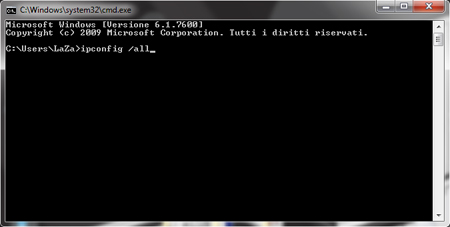
Fatto ciò premiamo su Invio. Verranno visualizzate una serie di informazioni da dove possiamo reperire sia l’ indirizzo MAC della scheda di rete Ethernet che quello della scheda di rete Wireless.
Tra tutte le informazioni che ci vengono mostrate dobbiamo andarci a cercare quelle sotto le voci “Scheda LAN Wireless Connessione rete Wireless” e “Scheda Ethernet Connessionie alla rete locale (LAN)”.
Ecco un’immagine che mostra dove si trovano precisamente gli indirizzi MAC della scheda Ethernet e della scheda Wireless:
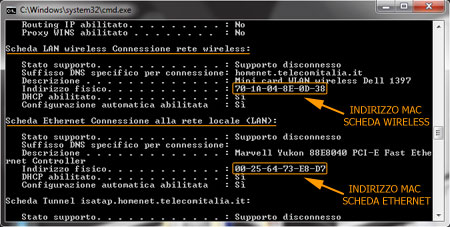
I valori alfanumerici composti da 12 caratteri rappresentano un’ indirizzo MAC. Credo che dalla figura sia ben chiaro a cosa mi sto riferendo.
impostare un indirizzo IP statico
Per raggiungere il pannello con il quale possiamo impostare l’indirizzo IP statico ci sono due modi: 1. Clicchiamo sull’icona della connessione internet presente in basso a destra vicino l’orologio e scegliamo la voce Apri Centro connessione di rete e condivisione. Oppure: 2. Andiamo su Start > Pannello di controllo > Rete e Internet > Centro connessione di rete e condivisione. Vi si aprirà questa finestra:

Andreamo a cliccare sulla voce Connessione rete wireless come indicato in figura. Nell’altro caso (connessione con cavo) vi troverete la voce Connessione alla rete locale (LAN). A questo punto vi si aprirà una nuova finestra dove andremo a cliccare su Proprietà e all’apertura di una seconda finestra dovremo selezionare la voce Protocollo Internet versione 4 (TCP/IPv4) e cliccare sull’altro tasto Proprietà come mostrato nella seguente figura:
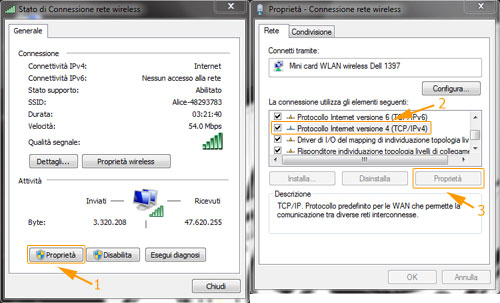
Giungiamo così alla finestra finale che ci permette di impostare l’indirizzo IP statico:
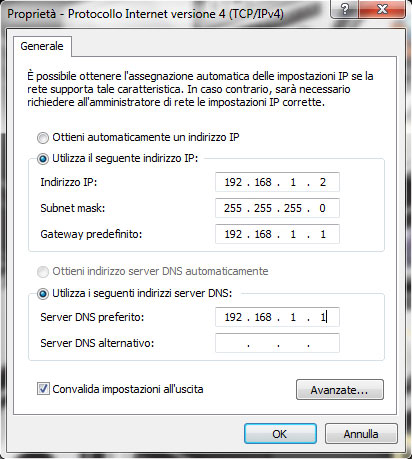
Per prima cosa selezionate la dicitura Utilizza il seguente indirizzo IP.
Il nostro indirizzo IP dovrà essere diverso da quello del Gateway (router) e pertanto cambiate solo l’ultima cifra con un numero a vostra scelta che sia compreso tra 2 e 255. Vi consiglio sempre di usare numeri bassi. Ad esempio nel mio caso ho usato l’indirizzo 192.168.1.2.
Importante: se impostate l’indirizzo IP statico su altri PC connessi alla stessa rete assicuratevi che gli indirizzi IP che scegliete siano diversi.
Come Subnet mask inserite il valore 255.255.255.0
Come Gateway predefinito inserite il valore che vi siete precedentemente appuntato.
Poi selezionate la voce Utilizza i seguenti indirizzi server DNS e come Server DNS preferito inserite il valore che vi siete precedentemente appuntato.
Fatto ciò cliccate su OK ed il gioco è fatto. Ora il vostro PC ha un indirizzo IP statico.
SE LA GUIDA NON E STATA POSTATA IN UNA SEZZIONE CORRETTA SPOSTATELA
fonti: (elettroaffari)

L’ indirizzo MAC, chiamato anche indirizzo fisico o indirizzo Ethernet, è un codice univoco che contraddistingue tutte le schede Ethernet e wireless esistenti al mondo. Quindi l’indirizzo MAC del mio PC sarà sicuramente diverso da qualunque altro. In questo modo è possibile identificare univocamente tutti i PC del pianeta intero.
Ad ogni modo di seguito vi mostrerò un metodo che vi consente di conoscere sia l’ indirizzo MAC della scheda di rete Ethernet che quello della scheda di rete Wireless.
Conoscere l’indirizzo MAC della scheda Ethernet e Wireless
Come ottenere i dati della nostra connessione(si fa nella stassa maniera)
Su tutti i sistemi operativi Windows esiste un’accessorio chiamato Prompt dei comandi che permette di inserire comandi a mano. Per usarlo basta andare su Start -> Accessori -> Prompt dei comandi oppure possiamo digitare nel campo Esegui o nel campo Cerca programmi e file la voce “cmd.exe“. In questo modo lanciamo il Prompt dei comandi e vi scriviamo il comando “ipconfig /all” come mostrato nella seguente figura:
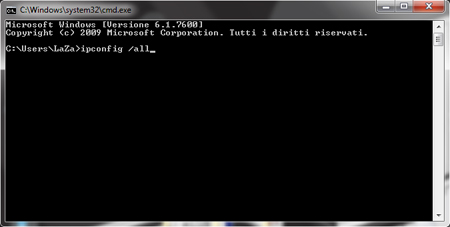
Fatto ciò premiamo su Invio. Verranno visualizzate una serie di informazioni da dove possiamo reperire sia l’ indirizzo MAC della scheda di rete Ethernet che quello della scheda di rete Wireless.
Tra tutte le informazioni che ci vengono mostrate dobbiamo andarci a cercare quelle sotto le voci “Scheda LAN Wireless Connessione rete Wireless” e “Scheda Ethernet Connessionie alla rete locale (LAN)”.
Ecco un’immagine che mostra dove si trovano precisamente gli indirizzi MAC della scheda Ethernet e della scheda Wireless:
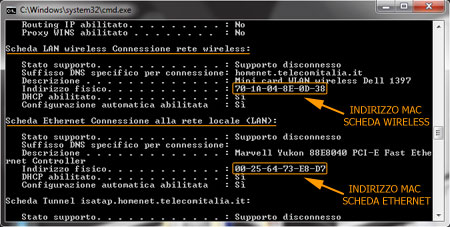
I valori alfanumerici composti da 12 caratteri rappresentano un’ indirizzo MAC. Credo che dalla figura sia ben chiaro a cosa mi sto riferendo.
impostare un indirizzo IP statico
Per raggiungere il pannello con il quale possiamo impostare l’indirizzo IP statico ci sono due modi: 1. Clicchiamo sull’icona della connessione internet presente in basso a destra vicino l’orologio e scegliamo la voce Apri Centro connessione di rete e condivisione. Oppure: 2. Andiamo su Start > Pannello di controllo > Rete e Internet > Centro connessione di rete e condivisione. Vi si aprirà questa finestra:

Andreamo a cliccare sulla voce Connessione rete wireless come indicato in figura. Nell’altro caso (connessione con cavo) vi troverete la voce Connessione alla rete locale (LAN). A questo punto vi si aprirà una nuova finestra dove andremo a cliccare su Proprietà e all’apertura di una seconda finestra dovremo selezionare la voce Protocollo Internet versione 4 (TCP/IPv4) e cliccare sull’altro tasto Proprietà come mostrato nella seguente figura:
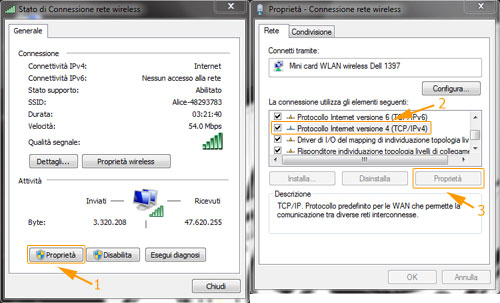
Giungiamo così alla finestra finale che ci permette di impostare l’indirizzo IP statico:
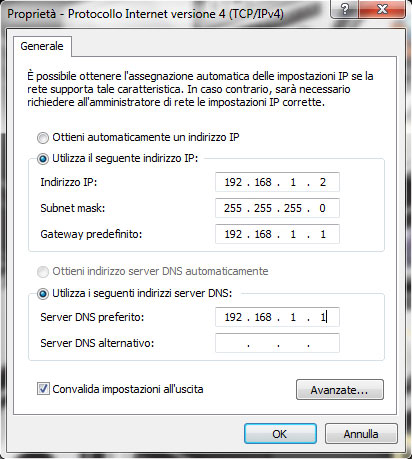
Per prima cosa selezionate la dicitura Utilizza il seguente indirizzo IP.
Il nostro indirizzo IP dovrà essere diverso da quello del Gateway (router) e pertanto cambiate solo l’ultima cifra con un numero a vostra scelta che sia compreso tra 2 e 255. Vi consiglio sempre di usare numeri bassi. Ad esempio nel mio caso ho usato l’indirizzo 192.168.1.2.
Importante: se impostate l’indirizzo IP statico su altri PC connessi alla stessa rete assicuratevi che gli indirizzi IP che scegliete siano diversi.
Come Subnet mask inserite il valore 255.255.255.0
Come Gateway predefinito inserite il valore che vi siete precedentemente appuntato.
Poi selezionate la voce Utilizza i seguenti indirizzi server DNS e come Server DNS preferito inserite il valore che vi siete precedentemente appuntato.
Fatto ciò cliccate su OK ed il gioco è fatto. Ora il vostro PC ha un indirizzo IP statico.
SE LA GUIDA NON E STATA POSTATA IN UNA SEZZIONE CORRETTA SPOSTATELA

fonti: (elettroaffari)